Canvaの有料プラン、本当に必要?用途別に選び方をわかりやすく解説
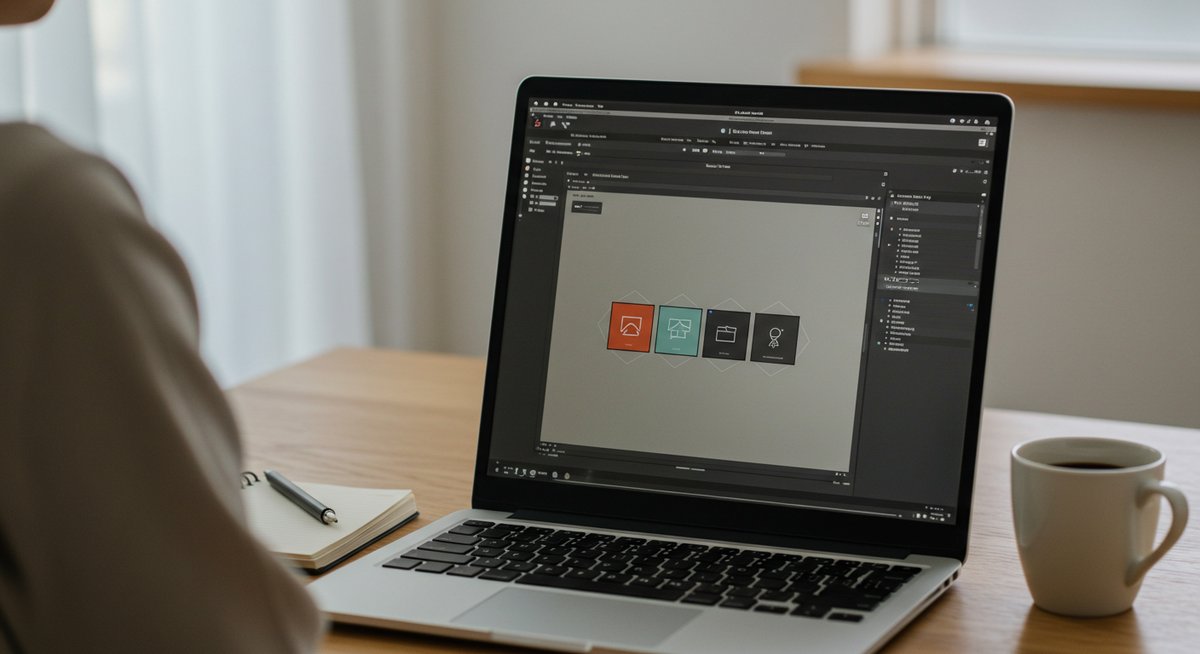
Canvaの有料プランを検討している方向けに、どんな場面で価値があるか、各プランの違いや料金、よく使う機能、注意点をわかりやすくまとめました。仕事や趣味でデザインをする頻度やチームでの運用方法によって、選ぶべきプランは変わります。ここを読めば、自分に合った選び方が見えてくるはずです。
Canvaの有料プランに入る価値がある人の見分け方
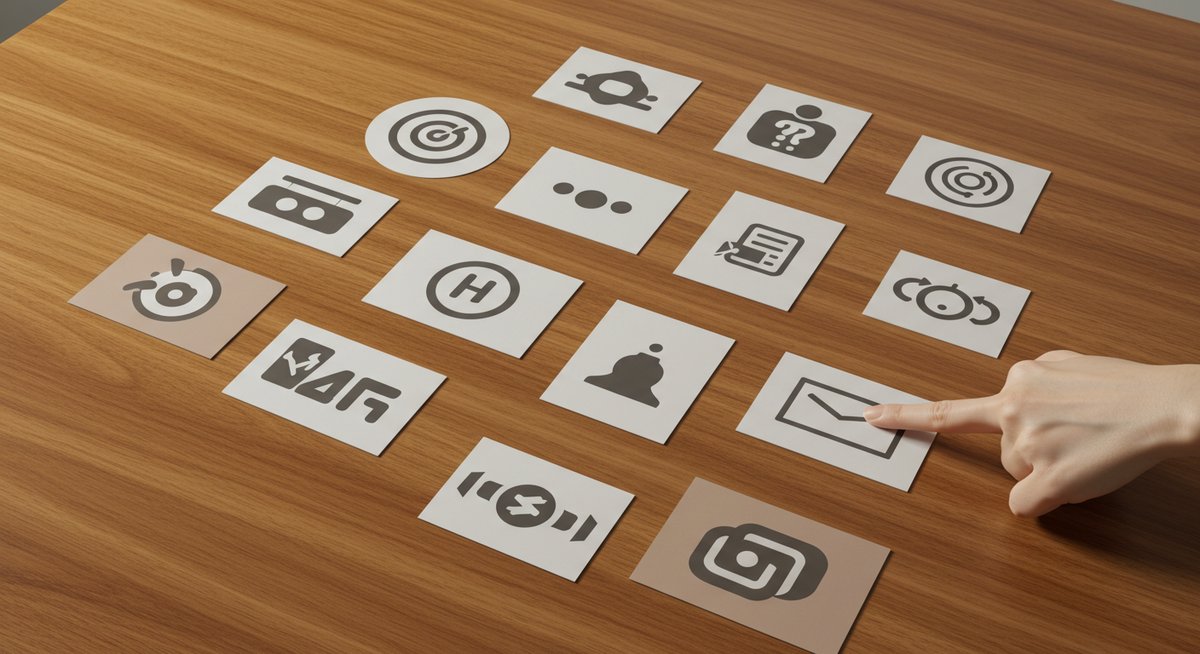
ここでは、どんな使い方をする人が有料プランを検討すべきかをわかりやすく解説します。利用頻度や用途別にチェックポイントを並べていますので、自分の状況と照らし合わせてみてください。
素材や写真を頻繁に使う人
フリー素材だけで足りないと感じるなら、有料プランの恩恵が大きいです。有料には高品質な写真やイラスト、動画が豊富に含まれており、素材を毎回個別に購入する手間が省けます。複数の商用素材を使う場合はコスト面でもお得になるケースが多いです。
有料素材は検索やフィルタが充実しているため、欲しい雰囲気の素材が見つかりやすくなります。時間短縮にもつながりますし、作品の統一感も出しやすくなります。素材を頻繁に入れ替える作業が多い人にとっては、精神的な負担も減るでしょう。
また、ダウンロードに関するオプション(透明背景や高解像度など)を多く使う人は、有料の方が利便性が高くなります。制作のクオリティを安定させたい方には向いています。
ブランド管理が必要な制作担当者
ブランドイメージを一定に保ちたい場合、有料プランのブランドキット機能が便利です。ロゴ、フォント、カラーパレットをまとめて保存できるので、制作ごとに設定し直す手間が省けます。複数のブランドを扱う場合も、それぞれの設定を切り替えながら使えます。
テンプレートを社内で共有して運用すると、デザインのばらつきを抑えられます。承認フローやアクセス権限を設定できるプランを選べば、外部パートナーと連携するときも安心です。ガイドラインに沿った素材管理が必要な担当者に向いています。
社内でブランド資産を管理する工数を減らし、誤った色やロゴの使用を防ぎたいと考える方には有料が向くでしょう。制作の品質を守ることが重要な立場なら検討価値があります。
SNSで投稿や広告を定期配信する人
SNS運用が日常業務なら、有料のスケジュール投稿やテンプレート機能が便利です。頻繁に投稿するなら、投稿の予約や一括管理ができると作業がぐっと楽になります。広告用のバリエーションを素早く作るための素材やサイズ変更ツールも役立ちます。
定期的に同じフォーマットで配信する場合は、テンプレートを作っておくと作業時間が短縮されます。複数のSNSアカウントを管理するなら、サイズや比率を変換する機能も嬉しいポイントです。
SNSでの効果測定やアクセス権限の管理が必要なら、チーム向け機能のあるプランを検討すると運用がスムーズになります。投稿の見た目と運用効率の両方を重視する方におすすめです。
チームで共有して効率よく作業したい人
複数人でデザインを作る場面では、有料の共有機能とアクセス権が役立ちます。フォルダやテンプレートをチームで整理しておけるため、だれが見ても同じ素材を使えます。コメントや承認のやり取りも管理しやすくなります。
共同作業で作業時間を短縮したい場合や、制作フローを明確にしたい場合に向いています。権限設定で編集者と閲覧者を分けられるため、誤編集のリスクも下がります。
外部のデザイナーやマーケ担当と連携するケースでも、共有リンクやテンプレートでやり取りが楽になります。チームでの品質管理や業務効率化を重視する場合は、有料プランの効果が実感しやすいです。
プラン別の料金と選び方
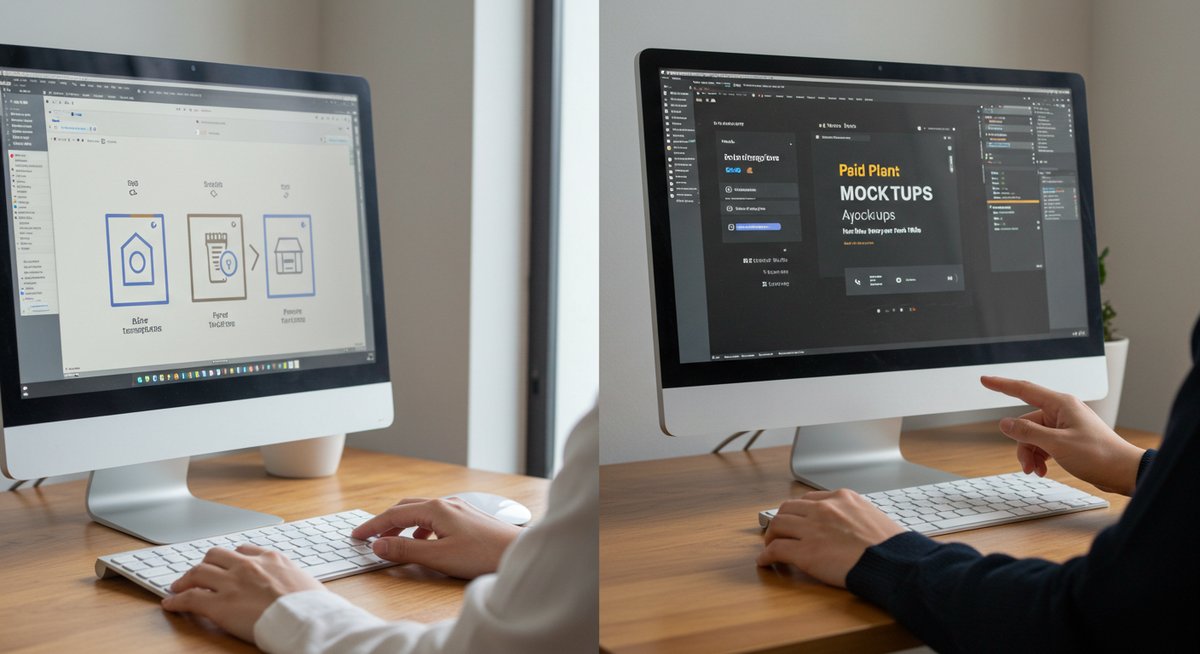
ここでは、主なプランの対象ユーザーや費用面での比較、試用時の注意点をまとめています。予算や使い方にあった選択ができるように説明します。
ProとTeamsとEnterpriseの対象ユーザー
Proは個人やフリーランス向けで、豊富な素材やブランドキット、便利な編集ツールが使えます。ひとりで多くのデザインをこなす人に向いています。
Teamsは小〜中規模のチーム向けで、メンバー管理や共有フォルダ、承認機能が強化されています。複数人で継続的に制作する環境に合います。
Enterpriseは大規模組織向けで、セキュリティや専用サポート、より細かい権限管理が可能です。ガバナンスや複雑なワークフローが必要な会社向けの機能が揃っています。
選び方は、人数、管理体制、セキュリティ要件、サポートの手厚さで判断するとわかりやすいです。まずは利用人数や管理の有無を基準にプランを絞ると選びやすくなります。
月額と年額どちらが得か
年額プランは月額を12ヶ月で支払うより割安になることが多いです。継続的に使う予定がはっきりしているなら年額がお得です。
一方、まず様子を見たい場合や短期間のプロジェクトだけで使うなら月額が柔軟です。途中でプラン変更や解約の可能性があるなら、短期の契約がリスクを抑えます。
費用対効果を考えると、利用頻度と期間が判断材料になります。長期で安定して使う見込みがあるかどうかで決めると選びやすいでしょう。
無料トライアルで試すときのポイント
トライアルでは、普段よく使う機能や素材を実際に触ってみることが重要です。自分のワークフローでどれだけ時間が短縮されるかを確認しましょう。
チームで導入する場合は、実際にメンバーに触ってもらい操作性や共有機能が合うかを確認してください。サポート対応やエクスポートの挙動もチェックしておくと安心です。
短期間で判断するために、試したい機能のリストを事前に作っておくと効率的です。使い勝手や素材の充実度を基準に検討してみてください。
支払い方法と請求で気を付ける点
クレジットカードや請求書払い、法人向けの支払い方法などが用意されています。支払い方法によっては承認フローが必要になるため、社内ルールを確認して準備しておくとスムーズです。
自動更新の設定や契約の更新タイミングを把握しておかないと、意図せず課金されることがあります。解約やプラン変更のタイミングも事前に確認しておくと安心です。
請求書払いの場合は発行タイミングや支払い期日、領収書の受け取り方法なども確認しておくと経理処理が楽になります。
有料で使える主な機能と日常での活用法
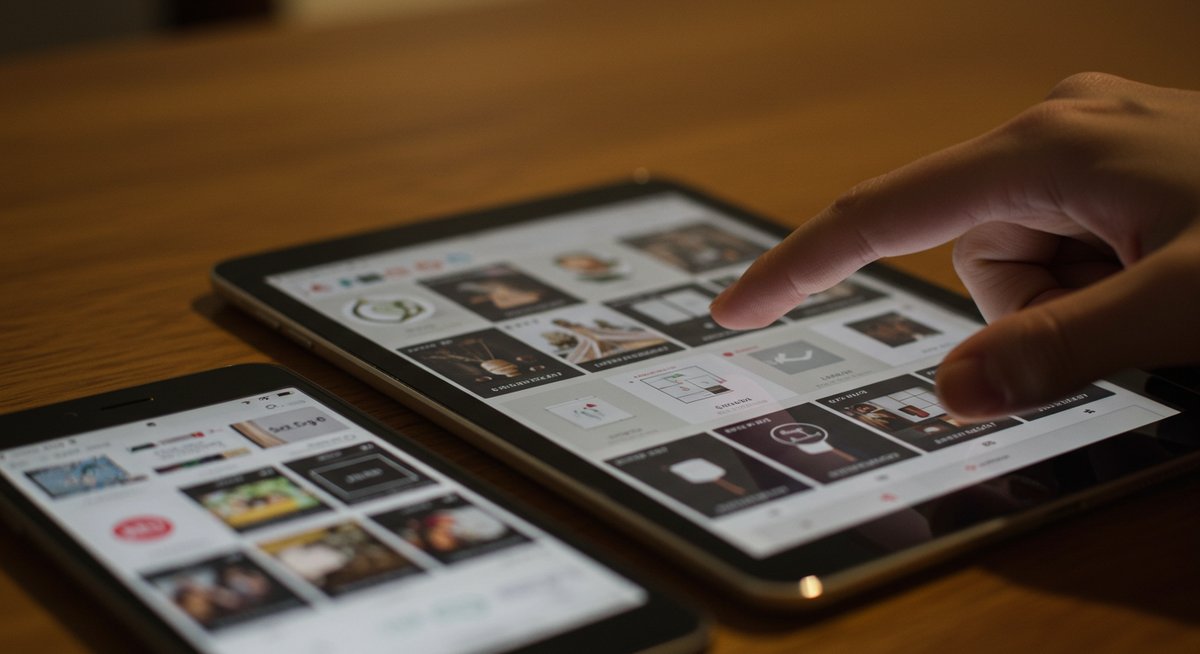
有料プランで使える代表的な機能と、それぞれ日常の作業でどう役立つかを紹介します。作業の効率や見た目の質を上げるポイントに注目してください。
プレミアム素材とテンプレートが豊富
有料には幅広い写真、イラスト、動画、音声が含まれており、テーマに合った素材を簡単に探せます。テンプレートも業種別や用途別に揃っているため、ゼロから作る時間を減らせます。
テンプレートをカスタマイズしてストックしておけば、毎回同じ手順で仕上げられるようになります。季節やキャンペーンごとの素材も充実しているので、短時間で見栄えの良い投稿やチラシを作れます。
画像や動画を頻繁に使う人は、素材のクオリティが作品全体の印象を左右するため、有料の恩恵を実感しやすいです。
背景削除と切り抜きで作業を短縮する
背景削除機能はワンクリックで人物や物の背景を消せるため、合成やレイアウト調整が格段に楽になります。細かい切り抜き作業を手作業でやる必要が減ります。
切り抜きやトリミングの操作も直感的で、複数の素材を組み合わせる際の手間を減らせます。広告素材やプロフィール写真、商品画像の準備がスムーズになります。
毎回同じような切り抜き作業がある場合は、時短効果が高く制作フローの負担を軽くできます。
ブランドキットで色やロゴをそろえる
ブランドキットに色、フォント、ロゴを登録しておくと、どのデザインでも統一した見た目を保てます。テンプレートと合わせて使うと、反映ミスが減り制作が速くなります。
チームで使う場合は、全員が同じ資産にアクセスできるため、デザインのばらつきが抑えられます。複数のブランドを管理することもできますので、切り替えが簡単です。
ブランドの一貫性を保ちながら、短時間で成果物を作りたい方に向いています。
SNS予約投稿とマジックリサイズの使いどころ
SNS予約投稿を使えば、投稿のスケジュール管理が簡単になります。まとめて作って後で公開する運用が可能になり、日々の負担が減ります。
マジックリサイズは同じデザインを各SNSの最適サイズに自動で変換できるため、複数媒体で同じキャンペーンを展開する際に便利です。手作業でサイズ調整する時間を減らせます。
投稿の見た目を保ちながら配信の手間を減らしたい方には役立つ機能です。
導入前に確認したい利用ルールと解約手順

導入前に知っておくと安心な利用ルールや、契約解除時の扱いについてまとめました。トラブルを避けるためにチェックしておきましょう。
商用利用で気を付けるライセンスの範囲
有料素材でも使用条件が決まっている場合があります。商用で使う際はライセンスの範囲を確認し、商品化や再配布が問題ないかを確認してください。
素材ごとに使用制限が異なることがあるため、特に大量に素材を使う場合や外部に配布する場合は注意が必要です。使用目的に合わせて規約を確認しておくと安心です。
疑問がある場合はサポートに問い合わせて確認しておくと後々のトラブルを防げます。
有料素材の単発購入と継続利用の違い
有料プランに含まれる素材は契約中に利用できるものが多く、契約を止めると使えなくなる場合があります。一方、単発で買い切る素材は契約終了後も使用可能なケースがあります。
継続して同じ素材を使う可能性が高いなら、プランでの利用が便利です。特定の素材だけを長期間使いたい場合は、単発購入の方が安心な場合もあります。
支払い方法やライセンス内容を比べて、自分の使い方に合う方法を選んでください。
解約後のデータ保存とアクセスの扱い
プランを解約すると、有料素材や一部機能へのアクセスが制限されることがあります。保存してあるデザインは基本的に残りますが、一部の要素が表示されなくなることがあるため注意が必要です。
重要なプロジェクトやファイルは、解約前にダウンロードしてバックアップを取っておくと安心です。チームでの共有フォルダの扱いも事前に確認しておくことをおすすめします。
必要に応じてエクスポート設定を確認しておくと、あとで慌てずに済みます。
請求トラブルが起きたときの連絡先と手順
請求に関するトラブルが発生した場合は、まずCanvaのサポートページからアカウントの請求履歴を確認します。明細をスクリーンショットなどで保存しておくと話が進めやすくなります。
サポートに問い合わせる際は、アカウント情報と請求に関する具体的な日時や金額などを用意しておくと対応が早くなります。必要に応じて支払い方法の提供会社にも問い合わせると解決しやすいです。
早めに連絡することで誤請求の修正や返金対応が受けられる場合があります。
あなたに合うCanvaの有料プランの選び方
最後に、これまでのポイントをもとに、自分に合うプランの選び方を簡潔にまとめます。利用頻度、チーム規模、管理の必要性で選ぶ目安を示しています。
ひとりで素材を多用し、デザイン作業を効率化したいならProが向いています。小~中規模のチームで共有や承認が必要ならTeamsが選択肢になります。大規模な組織でセキュリティや専用サポートが重要な場合はEnterpriseを検討してください。
試してから決めたい場合は月額やトライアルで様子を見る手もあります。どのプランでも、自分の作業が楽になるか、時間やコストのバランスが取れているかを基準に選ぶと失敗が少ないでしょう。









